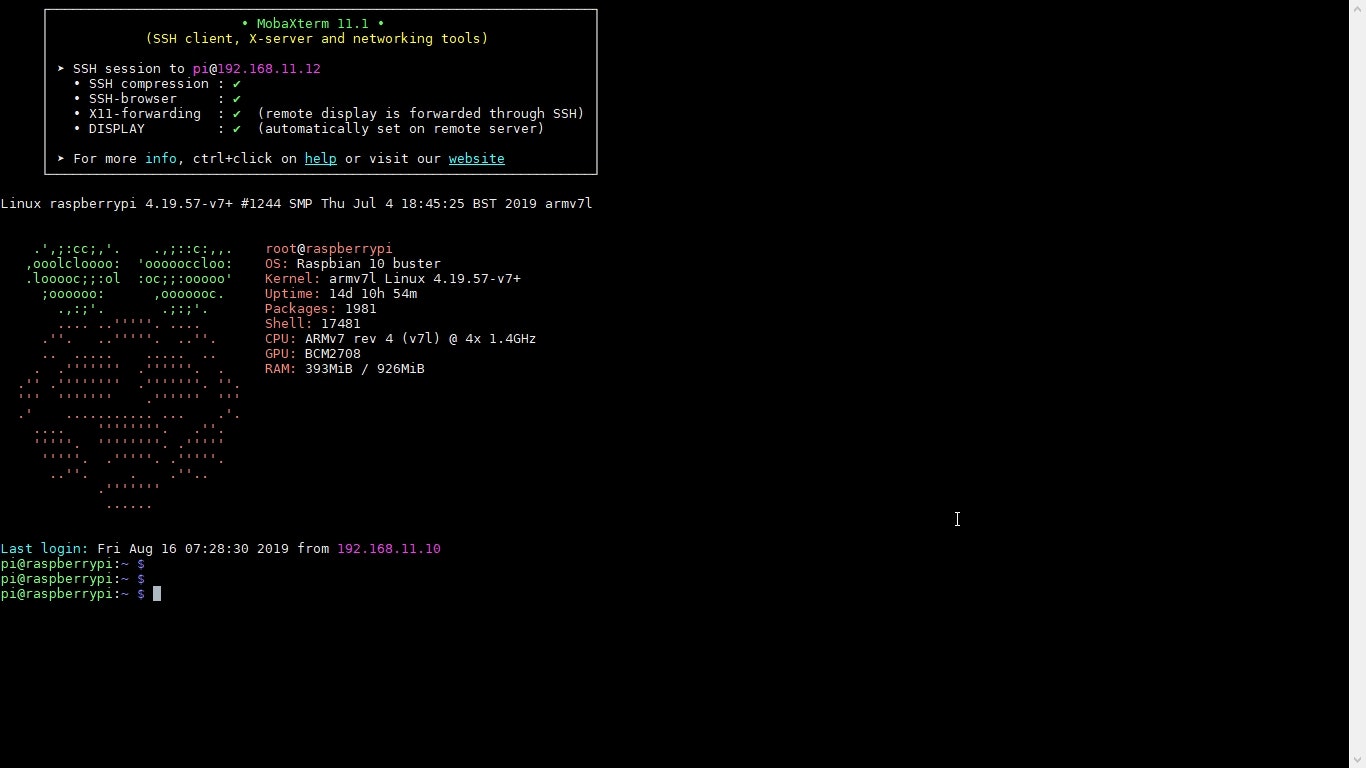Raspberry Pi 3 が可愛いのでSSHログイン時にscreenfetchが表示されるようにした話
うちのRaspberry Pi 3ちゃんです。かわいいですねー
 たまりすぎた家電量販店のポイントで、血迷ってRaspberrypi 3を購入しました。
正確には`Raspberry Pi 3 Model B+`ですね。
たまりすぎた家電量販店のポイントで、血迷ってRaspberrypi 3を購入しました。
正確には`Raspberry Pi 3 Model B+`ですね。
セットアップについて
セットアップは以下を参考にさせていただきました。
つっかかったところとしては、電源投入時にLEDが赤色→緑色(SDカード読み込み状態)にならず、起動しないというのがありました。
以下を試して、解決しました。
-
電源をこれに変える
-
micoroSDを変えてOSを入れる
-
OSを、micoroSDに書き込む形式ではなくNOOBSでmicoroSDにファイルを置く形式に変える
電源を変えても解決しなかったので、2と3を試した感じです。
SSHログイン時にRaspbianのロゴを表示させるように設定する
買ったはいいもの、特に何かに使う予定もないので、徒然なるままにSSHログイン時にRaspbianロゴが表示されるように設定しました。
Screenfetchインストール
まずはScreenfetchをインストールします
pi@raspberrypi:~ $ sudo apt-get install screenfetch
ログイン時にScreenfetchの実行結果を出力するように設定する
こちらを参考にさせていただいたところ、以下にScreenfetchの実行結果を反映すれば、ログイン時にScreenfetchの実行結果が出力されることがわかりました。
/etc/motd
以下のコマンドを実行して、/etc/motdにScreenfetchの実行結果を動的に反映してくれるスクリプトを取得します。
pi@raspberrypi:~ $ sudo wget --no-check-certificate -P /usr/local/bin/ 'https://gist.github.com/ysaotome/5997652/raw/fecdf757b348debfcdd866df00f6d567ff749623/update_motd_by_screenfetch.sh'
スクリプトを実行できるように実行権限を付与します。
pi@raspberrypi:~ $ sudo chmod +x /usr/local/bin/update_motd_by_screenfetch.sh
pi@raspberrypi:~ $ ls -la /usr/local/bin/update_motd_by_screenfetch.sh
-rwxr-xr-x 1 root root 792 8月 14 08:03 /usr/local/bin/update_motd_by_screenfetch.sh
sudo権限でScreenfetchをインストールしたからなのか、スクリプト内に記載されているScreenfetchのパスが違っていたので、修正します。
pi@raspberrypi:~ $ cat /usr/local/bin/update_motd_by_screenfetch.sh
# !/bin/bash
# Description:UpdateMotd by Screenfetch
(略)
# BIN_SCREENFETCH='/usr/local/bin/screenfetch' ← コメントアウト
BIN_SCREENFETCH='/usr/bin/screenfetch' ← 追記
(略)
また、このままスクリプトを実行しても、/etc/motdへのアクセスが拒否られましたと表示されてしまうので
以下を実行しました.
chmod 777やっちゃダメでしょという感じですが、chmod 755がなぜか効きませんでした。。
pi@raspberrypi:~# sudo chmod 777 /etc/motd
pi@raspberrypi:~# ls -la /etc/motd
-rwxrwxrwx 1 root root 286 6 7 00:42 /etc/motd
後はスクリプトが5分ごとに実行されるように以下を実行します。
pi@raspberrypi:~# sudo -i
root@raspberrypi:~# /bin/cat << _UPDATEMOTD_ > /etc/cron.d/update-motd
> #update-moted
> */5 * * * * root /usr/local/bin/update_motd_by_screenfetch.sh
> _UPDATEMOTD_